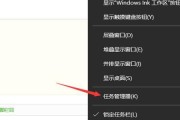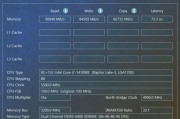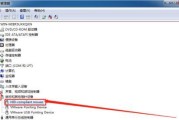现代社会离不开互联网,但有时我们的电脑却无法访问网页,给我们的工作和生活带来很大的困扰。当我们遇到这种情况时,应该如何解决呢?本文将为大家介绍一些常见的故障排查与解决方法。
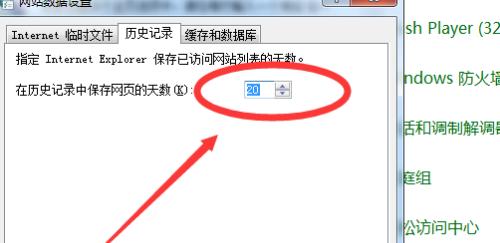
一、检查网络连接问题
1.确保电脑与路由器或者调制解调器的连接正常,检查电缆是否插好。
2.如果使用的是无线网络,请确保无线网络开关已打开,密码输入正确。
二、排查防火墙问题
3.检查防火墙设置,确保没有阻止浏览器访问网络的设置。
4.临时关闭防火墙,看是否可以访问网页。
三、清除浏览器缓存与Cookie
5.打开浏览器设置,找到清除缓存和Cookie的选项。
6.清除完毕后,重新打开浏览器,尝试访问网页。
四、检查DNS设置
7.打开网络适配器设置,找到IP地址和DNS服务器设置。
8.尝试更改为谷歌的公共DNS服务器(8.8.8.8和8.8.4.4),然后重新连接网络并尝试访问网页。
五、重启网络设备和电脑
9.关闭电脑,断开路由器或者调制解调器的电源,等待几分钟后重新连接。
10.启动电脑,连接网络,尝试访问网页。
六、使用其他浏览器或设备
11.如果仅某个浏览器无法访问网页,可以尝试使用其他浏览器进行访问。
12.或者可以使用其他设备(如手机、平板)尝试访问同一网页,以确定是否是电脑的问题。
七、联系网络服务提供商
13.如果以上方法仍不能解决问题,可能是网络服务提供商的故障。
14.联系网络服务提供商,向他们反映问题,并寻求他们的帮助。
八、寻求专业技术支持
15.如果以上方法都无效,建议寻求专业技术支持,由专业人员进一步排查和解决问题。
当电脑无法访问网页时,我们可以从检查网络连接、排查防火墙问题、清除浏览器缓存与Cookie、检查DNS设置、重启网络设备和电脑、使用其他浏览器或设备等方面进行故障排查与解决。如果问题依然存在,可以联系网络服务提供商或寻求专业技术支持,以便更好地解决问题。
解决电脑无法访问网页的方法
当我们在使用电脑上网时,偶尔会遇到无法访问网页的情况。这个问题可能是由于网络连接问题、浏览器设置错误、防火墙设置等各种原因造成的。在本文中,我们将提供一些解决方法来帮助您解决电脑上无法访问网页的问题。
一、检查网络连接
1.检查网络线缆是否插紧:确保网线插入电脑和路由器的端口,并且插紧。
2.重启路由器和电脑:有时候重启设备可以解决网络连接问题。
3.检查Wi-Fi连接:如果使用的是无线网络,请确保已经正确连接到Wi-Fi。
二、检查浏览器设置
1.清除浏览器缓存:浏览器缓存可能会导致访问网页出现问题,清除缓存可以解决这个问题。
2.禁用浏览器插件:某些浏览器插件可能与网页冲突,禁用插件后再次尝试访问网页。
3.检查代理服务器设置:如果您使用了代理服务器,确保代理服务器设置正确。
三、检查防火墙设置
1.检查防火墙设置:防火墙可能会阻止电脑访问某些网页,可以尝试关闭防火墙后再次访问网页。
2.添加网页到信任站点:将无法访问的网页添加到浏览器或者防火墙的信任站点列表中。
四、检查DNS设置
1.更改DNS服务器地址:将DNS服务器地址更改为GooglePublicDNS或其他可靠的DNS服务器地址。
2.刷新DNS缓存:打开命令提示符,输入"ipconfig/flushdns"命令并回车,清除DNS缓存后再次尝试访问网页。
五、重置网络设置
1.重置网络适配器:在网络和共享中心中选择“更改适配器设置”,右键点击网络适配器并选择“禁用”,然后再次启用它。
2.重置TCP/IP协议栈:打开命令提示符,输入"netshintipreset"命令并回车,重置TCP/IP协议栈后重启电脑。
六、联系网络服务提供商
如果以上方法都无法解决问题,可能是由于网络服务提供商的问题导致无法访问网页。您可以联系网络服务提供商寻求进一步的帮助。
通过本文介绍的方法,您可以解决电脑上无法访问网页的问题。检查网络连接并确保网络线缆插紧;检查浏览器设置和防火墙设置;检查DNS设置;接着,尝试重置网络设置;如果问题仍然存在,联系网络服务提供商。希望这些解决方法能够帮助您恢复网络连接,顺畅地上网。
标签: #怎么办